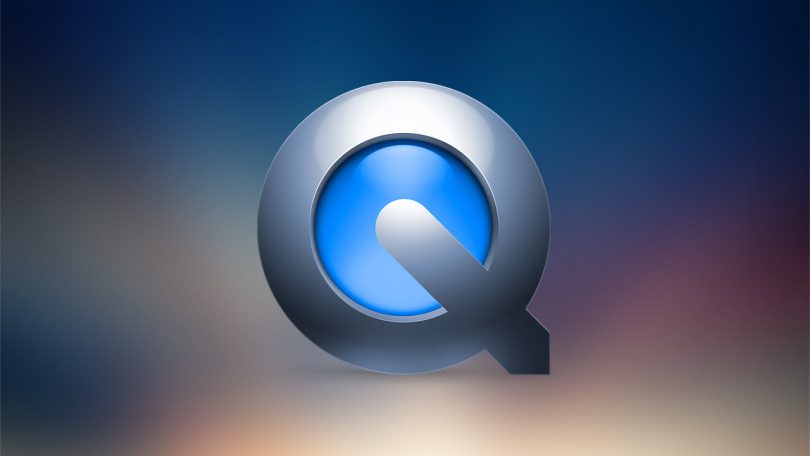Určitě už se vám někdy stalo, že jste potřebovali nahrát dění na vaší obrazovce. Jak nahrát obrazovku na macOS? QuickTime Player to dokáže.
Operační systém pro Macy obsahuje už léta letoucí přehrávač médií QuickTime Player. K jeho fungování mám výhrady a pro sledování filmů (kdybych je tedy na Macu vůbec sledoval), tak využiji raději například VLC Player. Ale pro nahrávání obrazovky je naprosto ideální a nepotřebujete tak stahovat dodatečně další aplikace.
Jak nahrát obrazovku na macOS?
- Spusťte aplikaci QuickTime Player
- V horní nabídce zvolte Soubor – Nový záznam obrazovky
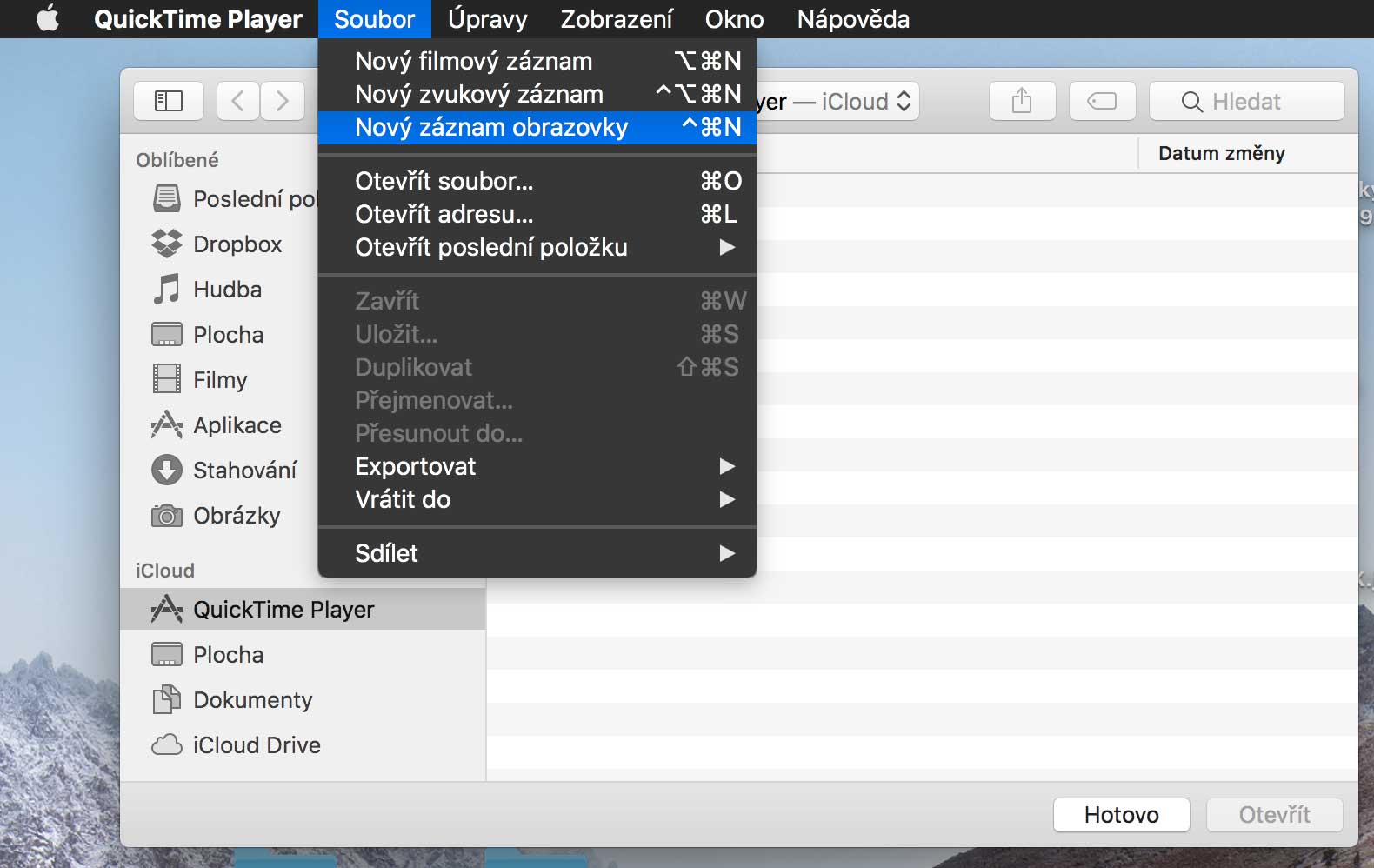
- Objeví se malé okno pro spuštění záznamu (majitelé MacBooku Pro s Touch Barem mohou využít samotný Touch Bar)
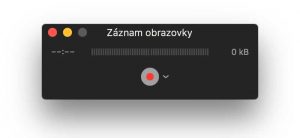

- Po stisknutí červeného tlačítka si lze zvolit kliknutím rovnou celou obrazovku nebo výběrem jen její část
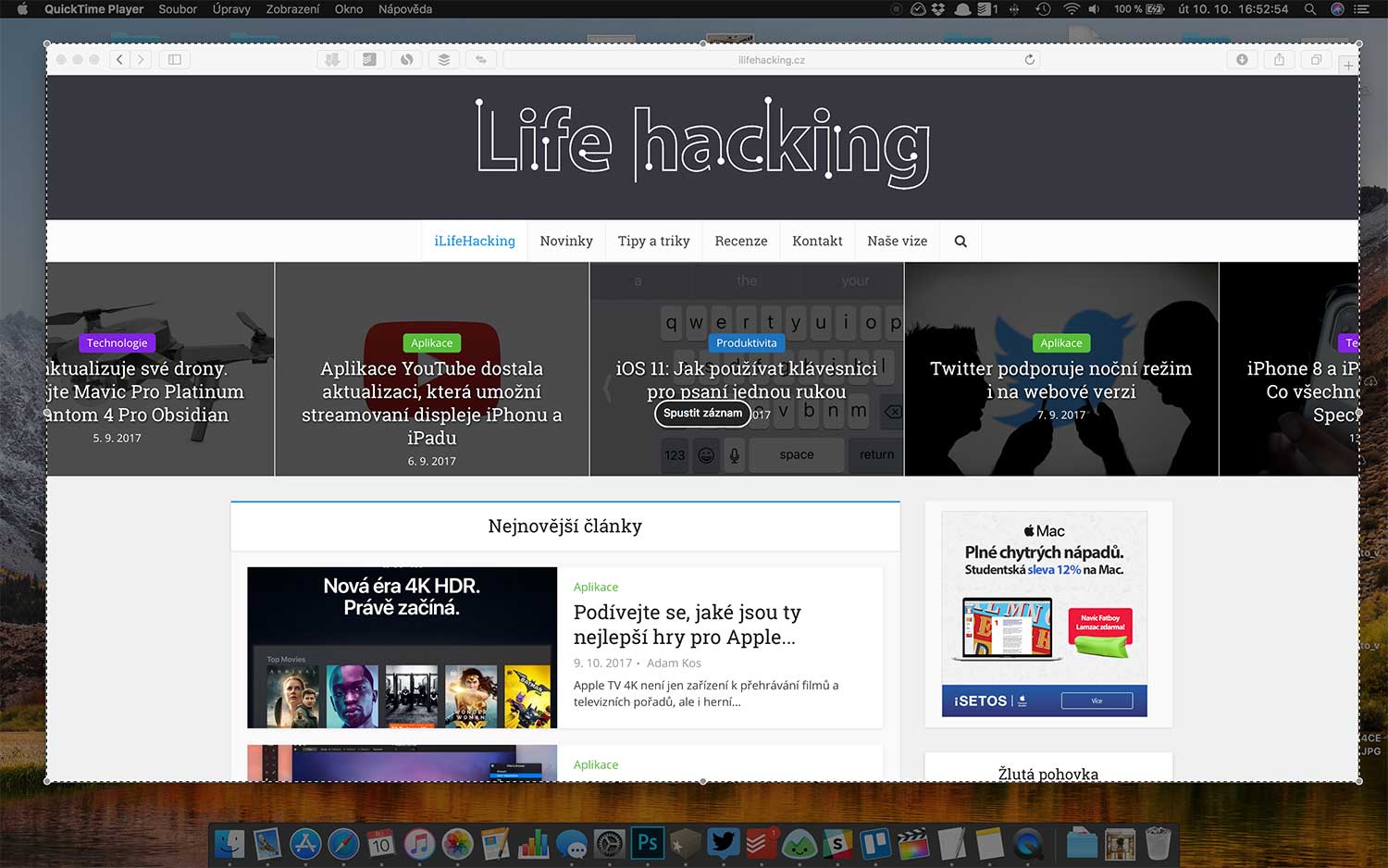
- Po zastavení nahrávání se objeví dialog s možností uložení záznamu
Jednoduché, že? Zajímavá je možnost nahrávání jen části obrazovky. Pokud totiž jen kliknete na obrazovku, ze které se má nahrávat, bude se nahrávat celá. Pokud ale provedete výběr oblasti, omezí se záznam jen na danou oblast. V případě použití více monitorů se bude nahrávat plocha toho monitoru, na kterém provedete výběr nebo na jeho ploše kliknete kurzorem.